TikTok의 세계는 거대하고 다양하며 상상할 수 있는 거의 모든 주제를 다룹니다. 동영상 제작을 시작하는 경우 이모티콘으로 캐릭터를 추가하거나 강조할 수 있습니다. 문자 메시지와 마찬가지로 이모티콘은 메시지를 전달하는 데 도움이 되며 공연과 함께 창작물에 레이어로 추가할 수 있습니다. 이 튜토리얼은 TikTok 비디오에 이모티콘을 추가하는 방법을 보여줍니다.

이모티콘은 TikTok의 십대 청중에게 완벽하게 어울립니다. 모든 연령대에서 보편적으로 사용되지만 십대보다 의사 소통에서 더 많은 이모티콘을 볼 수 있는 곳은 없습니다. 나만큼 나이가 많은 사람도 이모티콘의 유용성과 힘을 알 수 있으며, 내가 할 수만 있다면 누구나 볼 수 있습니다.
TikTok 비디오에 이모티콘을 추가하려면 계속 읽으십시오.

TikTok 비디오에 이모티콘 추가
이모티콘은 후반 작업에서 비디오에 레이어로 추가됩니다. 평소와 같이 비디오를 녹화한 다음 스티커와 마찬가지로 나중에 이모지를 레이어로 추가합니다. 실제로 추가하는 과정은 간단하지만 이모티콘을 참조하거나 맞추기 위해 녹화할 때 마음속으로 비디오를 계획하는 것은 훨씬 더 어렵습니다!
비디오에 이모티콘을 추가하려면 다음과 같이 하십시오.
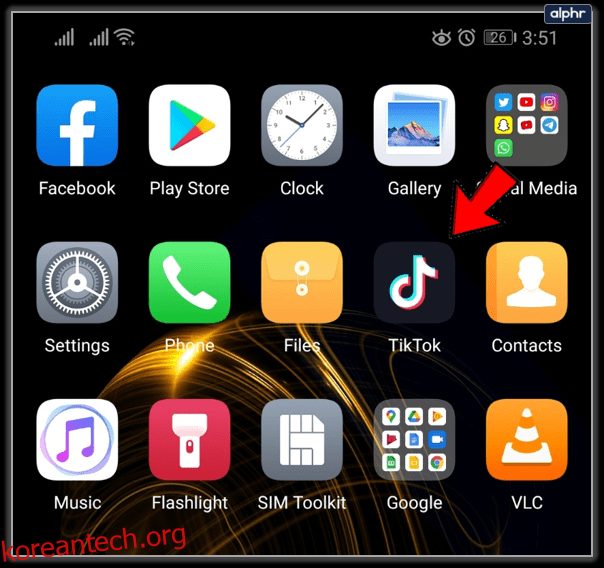
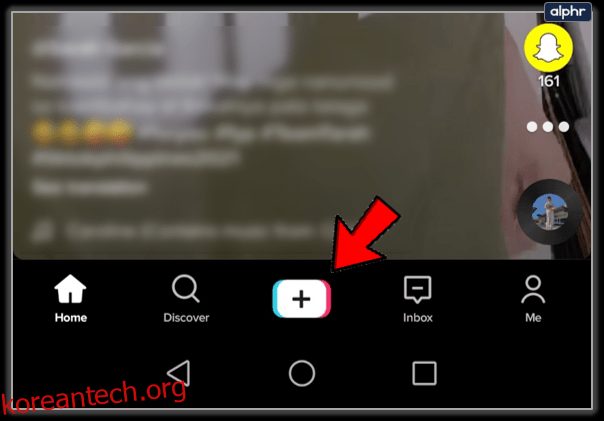
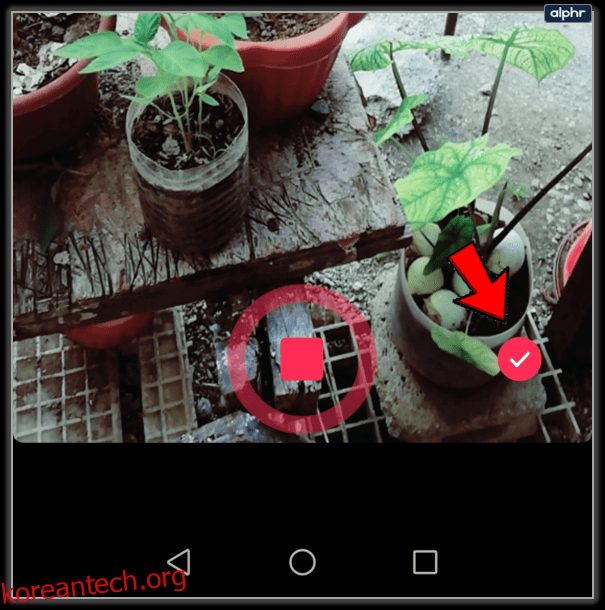
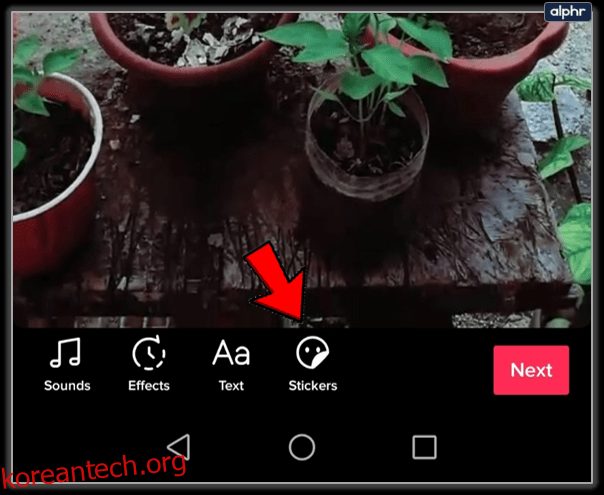
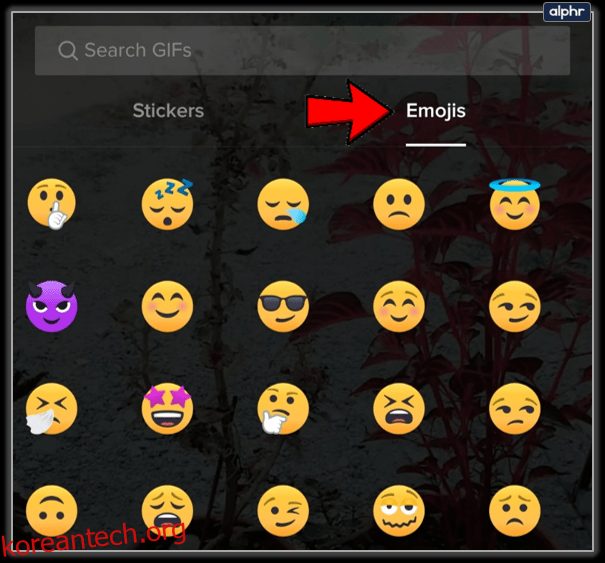
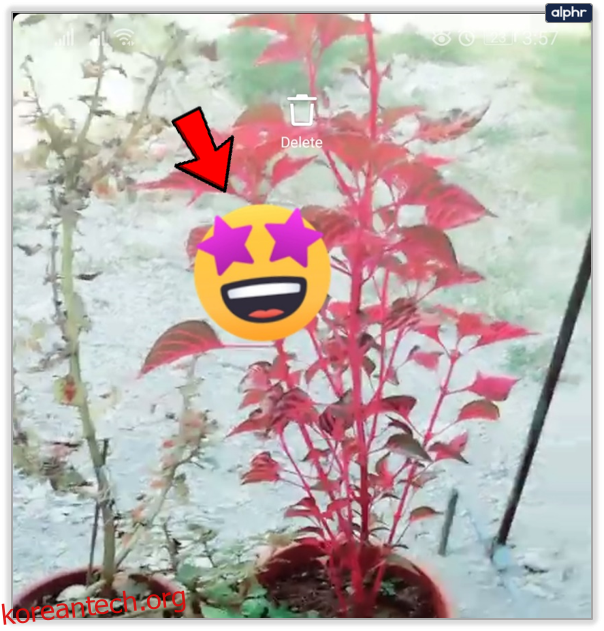
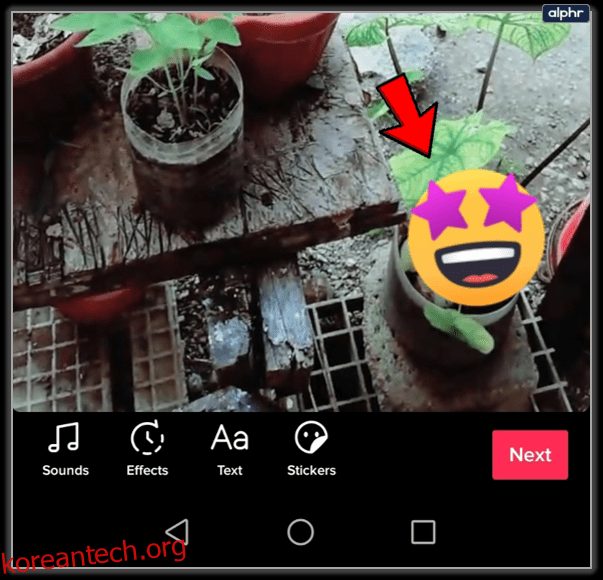

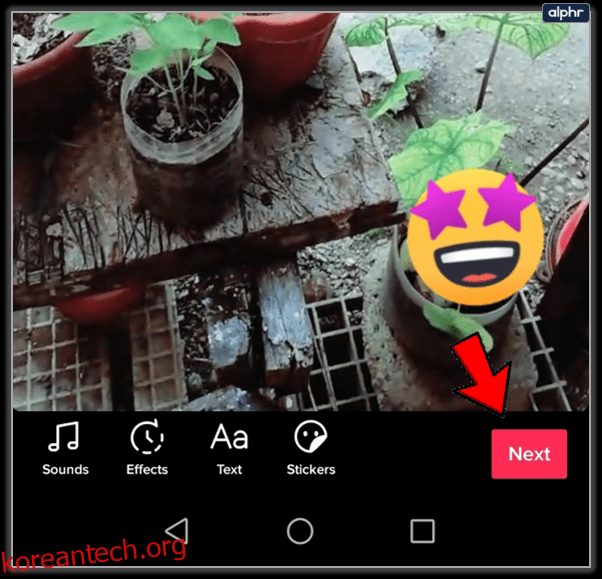
각 이모티콘에는 타이머와 핀 옵션의 두 가지 옵션이 있습니다. 타이머는 화면에 표시될 시간을 설정하는 반면 핀 옵션을 사용하면 클립의 개체에 스티커를 부착할 수 있으며 스티커는 제자리에 유지되고 비디오의 움직임에 따라 크기가 변경됩니다.
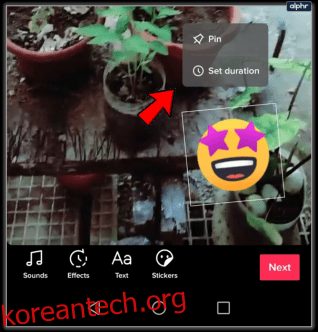
타이머를 사용하려면 이모티콘 옆에 있는 옵션을 선택하면 하단에 타임라인이 표시됩니다. 이를 사용하여 각 이모티콘이 비디오에 표시되는 시기와 기간을 구성합니다. 완료되면 확인 표시를 선택합니다.
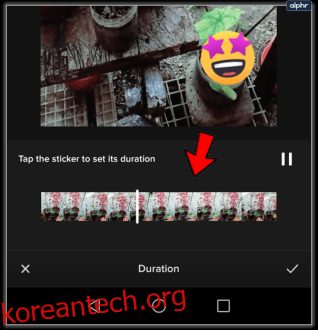
TikTok은 휴대폰이나 다른 앱에서 볼 수 있는 표준 이모티콘 범위를 사용합니다. 여기에는 얼굴, 캐릭터, 음식, 아이템, 건물, 운송 수단 등의 일반적인 조합이 포함됩니다. 그것들은 보편적인 범위이므로 즉시 익숙해져야 합니다.

이모티콘으로 동영상 녹화하기
앞서 언급했듯이 이모티콘을 추가하는 실제 프로세스는 간단합니다. 어떤 이모티콘을 사용하고 비디오에서 어디에 넣을지 계획하는 것은 어려운 일입니다. 그러면 공연을 하면서 동시에 영상을 녹화하고 이모티콘이 들어갈 공간을 남겨두는 것이 훨씬 더 어렵습니다! 연습이 필요하지만 할 수 있습니다.
이모티콘으로 무엇을 하느냐에 따라 많은 것이 달라집니다. 관심을 끌기 위해 추가하려는 경우 머리 위의 프레임이나 양쪽 어깨 위의 프레임에 이모티콘을 추가하는 것으로 충분할 수 있습니다. 공연의 일부로 사용할 계획이라면 더 어렵습니다.
많은 TikToker가 이모티콘을 사용하고 제스처를 사용하여 성능에 이모티콘을 사용합니다. 이것은 연습과 집중력을 나누는 능력이 필요합니다. 성능에 대한 부분과 화면에서 어떻게 보이는지 그리고 이모티콘이 어디로 갈지 시각화하는 부분에 대한 부분입니다. 제가 가지고 있지 않은 기술이지만, 아직 가지고 있지 않다면 발전할 수 있을 거라 확신합니다.
한 번에 너무 많은 이모티콘을 사용하면 주의가 산만해질 수 있으므로 사용하지 마세요. 몇 가지를 사용하여 비디오에서 무언가를 강조하거나 창의적인 번창을 추가하는 것은 혼란스러운 색상과 애니메이션으로 화면을 가득 채우는 것보다 종종 더 강력합니다. 이것은 더 적은 것이 더 많을 수 있는 그런 시간 중 하나입니다!
이모티콘이 포함된 최고 실적의 비디오를 보면 화면에서 한 번에 몇 개만 붙습니다. 이것은 좋은 방법입니다. 타이머 기능을 사용하여 이모티콘을 다른 이모티콘으로 교체할 수 있지만 숫자를 합리적인 수준으로 유지하면 이모티콘이 아니라 여전히 쇼의 주인공임을 의미합니다.
TikTok 비디오에서 이모티콘을 사용하는 것에 대한 조언이 있습니까? 이모티콘을 사용하여 좋아하는 동영상을 공유하고 싶으십니까? 그렇다면 아래에서 알려주세요!

